Cuentas, Entorno, Opciones (Cuadro de diálogo)
Utilice esta página para establecer diversas opciones relacionadas con las cuentas que se usan para iniciar sesión en Visual Studio.
Cuenta de personalización
Sincronizar la configuración de los dispositivos
Use esta opción para especificar si se va a sincronizar la configuración en varios equipos. Para obtener más información, vea Configuración sincronizada.
Habilitar flujo de código del dispositivo
Si se selecciona esta opción, el comportamiento de Visual Studio cambia cuando se selecciona Agregar una cuenta en la página Archivo>Configuración de la cuenta. En lugar de ver la página Iniciar sesión en la cuenta, aparecerá un cuadro de diálogo con una dirección URL y un código para pegarlos en un explorador web para iniciar sesión. Esta opción es útil en casos donde no se puede iniciar sesión en Visual Studio de la forma habitual, por ejemplo, si usa una versión anterior de Internet Explorer, o si el firewall restringe el acceso. Para obtener más información, vea Inicio de sesión en Visual Studio.
Nubes de Azure registradas
Esta sección muestra las instancias de nube de Azure a las que el usuario accede mediante una o varias de las cuentas que usa para iniciar sesión en Visual Studio. Por ejemplo, podría tener acceso a una instancia privada de Azure en el centro de datos de su compañía, o puede que tenga acceso a una instancia soberana o gubernamental de Azure, como Azure China Vianet 21 o Azure Gobierno de EE.UU. La instancia de nube de Azure global aparece de forma predeterminada en la lista y se no puede quitar.
Registre una nube de Azure adicional seleccionando el botón Agregar. El cuadro de diálogo Agregar nueva nube de Azure muestra las distintas instancias de nube de Azure conocidas a las que se puede conectar, aunque también puede escribir la dirección URL de un punto de conexión de Azure privado.
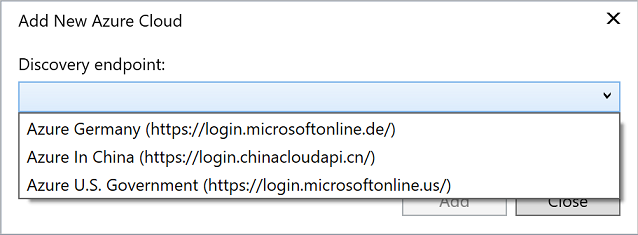
Tras registrar una nube de Azure adicional, puede elegir en qué nube de Azure quiere iniciar sesión cuando inicie sesión en Visual Studio.